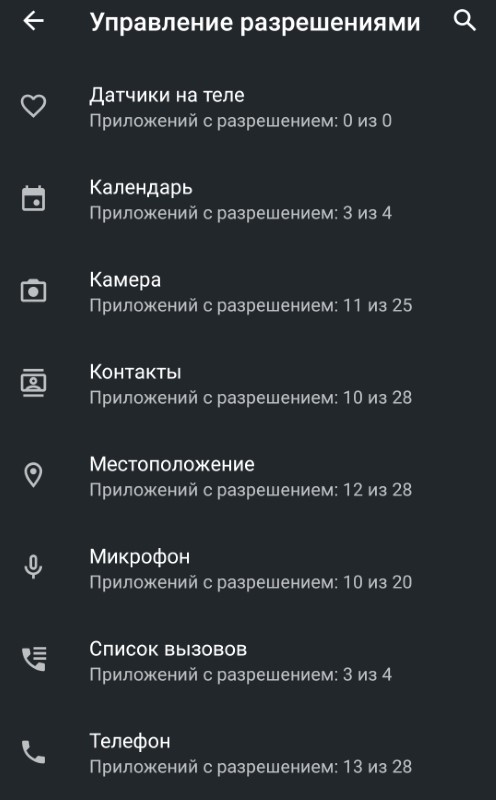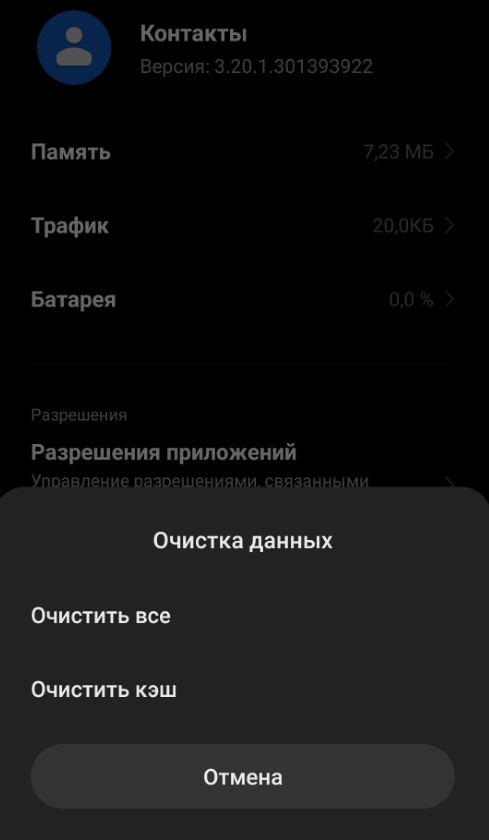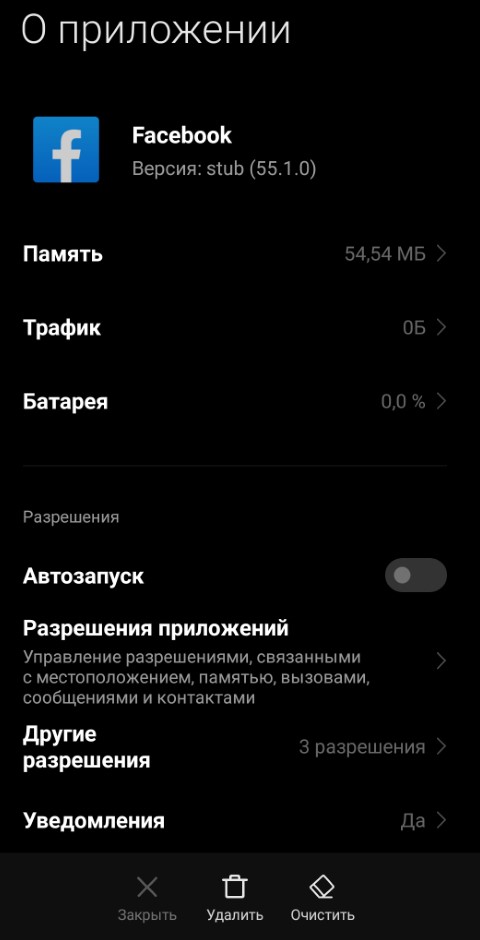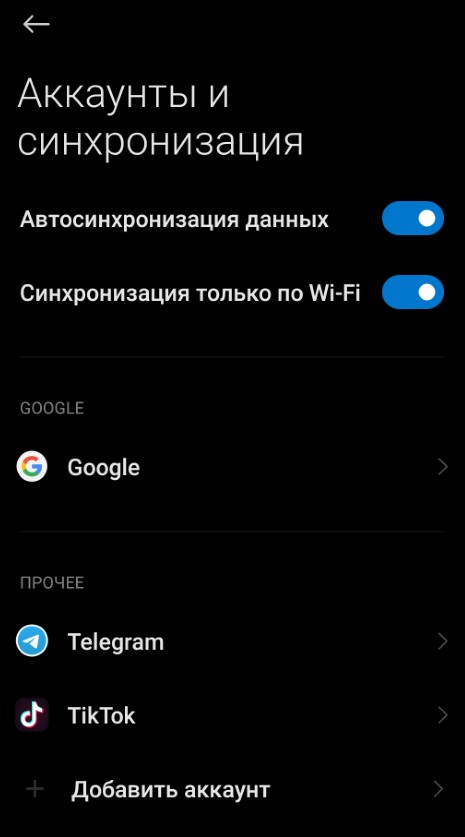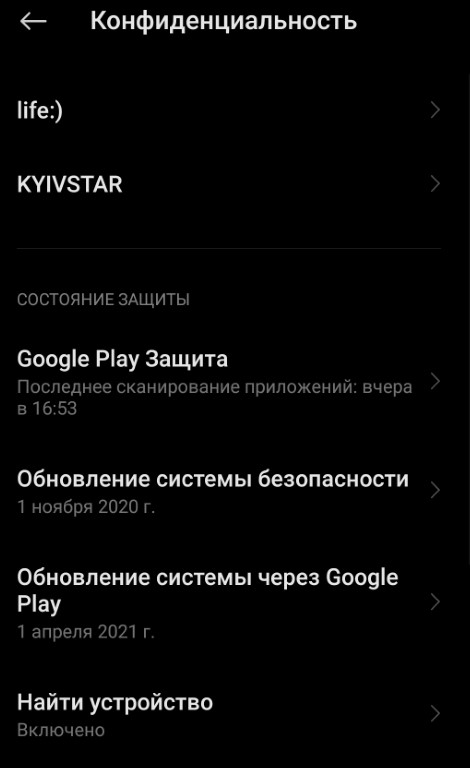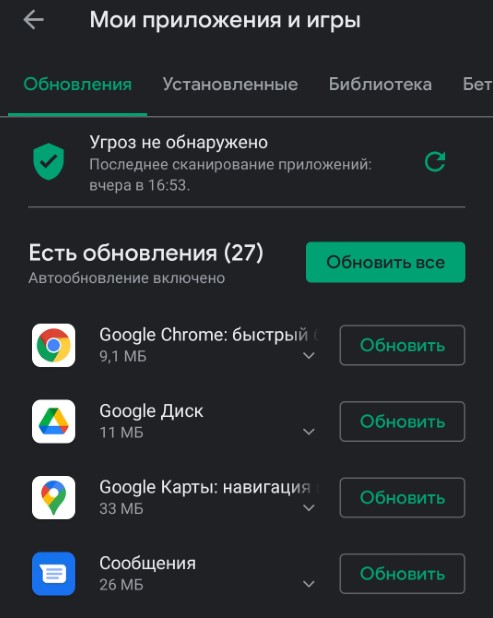Если вы обладатель смартфона с ОС Android, то при использовании устройства может возникнуть сбой, при котором появится сообщение android ошибки во всех приложениях. В таком случае, вы можете нажать ОК и ошибка перестанет возникать, но в некоторых случаях это не избавит от ошибки навсегда. В каких случаях возникает ошибка всех приложений на андроид?
- Часть 1: Причины появления android ошибок во всех приложениях
- Часть 2: Как исправить android ошибки во всех приложениях
Часть 1: Причины появления android ошибок во всех приложениях
Это может быть при сбое в ПО (программном обеспечении), при заражении вирусом, а также при неправильной установки ПЗУ или же из-за удаленного файла ОС. Также эта ошибка может привести к разряжению батареи и снижении производительности устройства.
В этой статье мы расскажем, как исправить такую проблему, как ошибка во всех приложений на андроид.
Часть 2: Как исправить android ошибки во всех приложениях
- Способ 1. Случайный сбой — нужно перезагрузить телефон
- Способ 2. Очистить данные и кэш приложений
- Способ 3. Исправить android ошибки во всех приложениях через Tenorshare ReiBoot for Android
- Способ 4. Сброс настроек к заводским
Способ 1. Случайный сбой — нужно перезагрузить телефон
Если возниклась ошибка во всех приложений на вашем андроиде, не волнуйтесь. Пожалуйста, сначала попробуйте перезагрузить телефон.
- Удерживайте кнопку включения или выключения в течении нескольких секунд;
- Появятся две команды: выключить или перезагрузить;
-
Нажмите «Перезагрузить».
Есть еще один способ перезагрузить устройство на базе Андроид.
Многие модели смартфонов производятся без съемной батареи, что не дает возможность извлечь аккумулятор из телефона и таким образом перезагрузить устройство. Чтобы выполнить принудительную перезагрузку устройства и исправить android ошибки в приложении, выполните следующие шаги:
- Одновременно удерживайте кнопку громкости и включения;
- Дождитесь, пока ваше устройство перезагрузится.
Способ 2. Очистить данные и кэш приложений
Если перезагрузка смартфона не помогла исправить android ошибки во всех приложениях, то попробуйте выполнить очистку данных и кэща в приложениях.
- Зайдите в «Настройки» на своем устройстве;
- Далее перейдите в «Приложения»;
- Затем необходимо выбрать нужное приложение;
- В том случае, если приложение уже работает, то нажмите кнопку «Остановить»;
- Далее нажмите «Очистить кэш»;
-
Выберите «Очистить данные»;
- Перезагрузите устройство.
Выполнив все эти шаги, вы можете избавиться от android ошибки во всех приложениях.
Также если эта ошибка возникает в каком-то конкретном приложении, вы можете войти в Google Play, удалить это приложение и заново его установить.
Способ 3. Исправить android ошибки во всех приложениях через Tenorshare ReiBoot for Android
На Android устройстве могут возникать различного рода ошибки, которые не исчезают при обычной перезагрузки телефона. Если вышеуказанные способы не помогли устранить android ошибки во всех приложениях, на помощь приходит программа, которая способна исправить сбой в андроиде быстро и легко – Tenorshare ReiBoot for Android.
- Скачайте и установите Tenorshare ReiBoot for Android на свой ПК;
- Подключите ваше устройство к ПК с помощью USB-кабеля;
-
Запустите программу ReiBoot вашем ПК и нажмите «Исправление системы Android»;
-
Потом нажмите “Исправить сейчас”;
-
После этого появляются некоторые информации, которые вам надо выполнить. Потом нажмите “Далее”;
-
Далее загрузите пакет прошивки;
-
После выполнения загрузки вам надо выбрать опцию “Исправить сейчас”.




Способ 4: Сброс настроек к заводским
Если вышеуказанные способы не помогли вам исправить завис самсенг, сделайте сброс данных. При сбросе данных из памяти удаляются все файлы, обнуляются настройки операционной системы, а вместе с этим удаляются ошибки. Вам надо заранее копировать ваши данные.
- Шаг 1. Откройте «Настройки».
-
Шаг 2. Нажмите «Общие настройки». Если такого пункта нет, перейдите к следующему шагу.
-
Шаг 3. Выберите пункт «Сброс». Также он может называться «Архивация и сброс», «Архивирование и сброс» или «Конфиденциальность».
-
Шаг 4. Выберите «Сброс данных» или «Сброс устройства»
-
Шаг 5. Выберите пункт «Сбросить», «Сброс устройства» или «Удалить все».
И ваше устройство перезагрузится и данные удалятся.
Резюме:
Если вдруг у вас возникла ошибка всех приложений на андроид «com android systemUI произошла ошибка», то попробуйте вышеуказанные методы. Любое неправильно выполненное самостоятельное действие в процессе восстановления устройства может привести к необратимым последствиям, включая поломку вашего смартфона. А Tenorshare ReiBoot for Android предлагает всего за пару кликов выполнить действия по устранению системных ошибок с пошаговыми инструкциями. Tenorshare ReiBoot for Android сможет помочь вам в исправлении более 50 системных проблем андроида. Скачайте и установите программу прямо сейчас, чтобы устранить ошибку «com android systemUI».


Присоединяйтесь к обсуждению и поделитесь своим голосом здесь
Воспользуйтесь приведенными ниже инструкциями, если с приложением, которое установлено на устройстве, возникают следующие проблемы:
- оно работает со сбоями;
- не открывается;
- не реагирует на команды;
- работает неправильно. Если проблема возникает в работе приложения с мгновенным запуском, воспользуйтесь этими инструкциями по устранению неполадок.
Чтобы понять, устранена ли проблема, перезапускайте телефон после выполнения каждого шага.
Примечание. Некоторые из этих действий можно выполнить только на устройствах с Android 8.1 и более поздних версий. Как узнать версию Android?
Шаг 1. Перезагрузите устройство и обновите ПО
Перезапустите телефон
Важно! Настройки могут быть другими в зависимости от модели телефона. За подробной информацией обратитесь к производителю.
- На большинстве телефонов: нажмите кнопку питания и удерживайте ее в течение 30 секунд или пока телефон не перезапустится.
- Если нужно, нажмите Перезапустить
Перезапустить.
Проверьте наличие обновлений Android
Обновите приложение
Шаг 2. Устраните сбой в приложении
Принудительно остановите приложение
Как правило, принудительно остановить приложение можно в настройках телефона (они могут различаться в зависимости от модели). За подробной информацией обращайтесь к производителю.
Совет. Если после этого проблема не исчезнет, свяжитесь с разработчиком приложения. Подробнее о том, как это сделать…
Очистите кеш и удалите данные приложения
-
Как правило, очистить кеш и удалить данные приложения можно в настройках телефона (они могут различаться в зависимости от модели). За подробной информацией обращайтесь к производителю.
-
Удалив кешированные данные, вы временно освободите место на устройстве. Учтите, что это не решит проблему навсегда, поскольку со временем данные кеша будут накапливаться и их придется удалять снова.
Совет. Если после очистки кеша и удаления данных проблема не исчезнет, свяжитесь с разработчиком. Подробнее о том, как это сделать…
Установите синхронизацию устройства с серверами Google
Важно! Настройки могут различаться в зависимости от модели телефона. За подробной информацией обратитесь к производителю устройства.
- Откройте приложение «Настройки» на телефоне.
- Нажмите Система
Дата и время.
- Отключите параметры Часовой пояс сети и Дата и время сети.
- Установите неправильные дату и время.
- Включите параметры Часовой пояс сети и Дата и время сети.
Удалите приложение
Внимание! Все данные, сохраненные в приложении, будут удалены.
Совет. Если вы снова захотите использовать приложение, попробуйте переустановить его.
Свяжитесь с разработчиком приложения
Ресурсы по теме
- Как найти приложение, вызывающее проблемы на устройстве Android
- Что делать, если устройство Android постоянно перезагружается или в его работе возникают сбои
- Устройство Android зависает
Самое главное приложение на любом Android-смартфоне — это Google Play. Именно с его помощью устанавливаются все новые мобильные приложения, на него завязана работа сервисов Google, да и немалое число функций самого смартфона. Но, как и любое приложение, Google Play не застраховано от сбоев. И время от времени вы можете столкнуться с тем, что в приложении Google Play произошла ошибка.
Конечно, такие сбои довольно неприятны, но совсем не смертельны, и в большинстве случаев избавиться от них довольно просто. В сегодняшней статье мы разберем основные способы решения проблемы с ошибкой Google Play.
1 Убедитесь, что ошибка на вашей стороне
В первую очередь, стоит убедиться в том, что ошибка возникает не из-за какого-то глобального сбоя сервисов Google. Для этого просто запустите Google Play маркет на другом смартфоне, или попросите это сделать своих друзей. Ошибка возникает и у них? В таком случае просто наберитесь терпения и подождите, пока специалисты Google устранят сбой.
Если же Google Play некорректно работает только на вашем смартфоне, стоит перейти к следующему пункту статьи.
2 Проверьте дату и время
Неожиданно, правда? Тем не менее, именно неверные дата и время могут стать причиной появления ошибки гугл на андроид. Чтобы устранить эту ошибку, достаточно вручную установить актуальные дату и время или включить функцию автоопределения времени в меню настроек. В некоторых случаях она может называться «Дата и время сети». После включения опции убедитесь, что смартфон перешел на правильное время.

3 Перезагрузите смартфон
Что в первую очередь говорят сотрудники службы поддержки, когда вы обращаетесь к ним с жалобой на сбой в работе компьютера? Правильно, они советуют перезагрузить ПК, после чего большинство проблем исчезает как по мановению волшебной палочки. Собственно, в этом смысле смартфон недалеко ушел от полноценного компьютера, и такой способ «исправления» ошибки может быть самым эффективным.
4 Перезапустите Google Play
Этот способ во многом повторяет наш предыдущий совет, только на сей раз вам не обязательно перезагружать сам смартфон. Достаточно просто перезагрузить приложение Google Play. Для этого найдите Google Play в списке установленных на смартфон приложений, зайдите в его настройки и нажмите кнопку «Остановить». После этого запустите приложение заново и проверьте, ушла ли проблема.
5 Очистите кэш сервисов Google Play
В некоторых случаях ошибку гугл аккаунта можно решить очисткой кэша сервисов Google Play. Для этого найдите приложение уже описанным нами способом, зайдите в его настройки и найдите там пункт «Память». Кликните по нему и нажмите кнопку «Очистить кэш». Обычно она находится внизу экрана.
6 Удалите обновления Google Play
Ошибка Google Play обычно возникает не просто так, часто она появляется после установки очередного обновления приложения. Обновление может неправильно «встать» на смартфон, а может быть глючным и само по себе. Поэтому если вы перепробовали уже все, о чем мы писали раньше, самое время избавиться от недавно установленных обновлений Google Play.
Для этого снова найдите проблемное приложение в смартфоне, зайдите в его настройки и нажмите на иконку с тремя точками в правом верхнем углу окна, после чего тапните на появившуюся надпись «Удалить обновления».

7 Обновите Google Play
Приложение Google Play можно обновить несколькими способами. Самый простой из них плавно вытекает из предыдущего пункта. Просто удалите обновления приложения по инструкции, описанной в нем. После этого запустите магазин приложений Google, и приложение само предложит обновиться до актуальной версии.
Второй способ подойдет тем, кто привык все делать сам и не доверяет автоматической установке. Здесь понадобится скачать APK-файл Google Play и запустить его с помощью любого файлового менеджера. Преимущество такого способа в том, что вы можете сами выбрать, какую версию программы установить на смартфон.
8 Включите режим полета
Этот способ особенно эффективен, если приложение зависло в процессе установки какой-то программы. Ошибка Google произошла, как исправить ее? Просто переключите смартфон в режим полета (авиарежим), подождите несколько минут и верните его в исходное состояние. Тем самым вы фактически перезапустите сетевое подключение.

9 Перезапустите Wi-Fi
Это еще один близкий «родственник» последнему способу решения проблемы. Попробуйте выключить доступ к Wi-Fi, а затем снова включите его. Если доступа в интернет нет, перезагрузите домашний роутер или дождитесь его перезагрузки — бывает так, что при «передергивании» Wi-Fi роутер самостоятельно уходит в ребут. Кроме того, проверьте нормально ли работает доступ в интернет через сеть оператора сотовой связи.
10 Удаление аккаунта Google
Если при загрузке Google Play произошла ошибка, а ни один из описанных нами способов не работает, попробуйте еще один достаточно кардинальный метод решения проблемы — удаление аккаунта Google со смартфона.

Для этого найдите в меню настроек смартфона пункт «Аккаунты» или «Управление учетными записями». Перейдите в него и нажмите удалить аккаунт с устройства.
Важно! Этот пункт стоит выполнять, только если вы помните данные для входа в ваш аккаунт Google.
После этого запустите Google Play, и смартфон сам попросит вас ввести данные аккаунта Google для авторизации.
Итоги
Ошибка google, что делать для ее устранения? В этой статье описано несколько действенных способов решения проблемы. Ни один из них не требует получения рут-прав или каких-то специфичных знаний.
Но, повторимся, самым действенным способом исправления ошибки Google Play остается банальная перезагрузка смартфона, которая помогает в подавляющем большинстве случаев. Многие другие описанные в статье способы, по сути, призваны выполнить локальную перезагрузку самого приложения или сетевого подключения, а все это автоматически происходит при перезагрузке смартфона.
Читайте также
- Ошибка 0xc0000005 при запуске игры или приложения: как ее исправить
- Ошибка обновления 80072efe: как ее исправить
- Не приходят уведомления на часы: как решить проблему
Редактор направлений «Компьютерное железо» и «Технологии»
Во время запуска какого-либо приложения на смартфоне с операционной системой Android, можно поймать ошибку «в приложении [название] снова произошел сбой». Притом, приложение не запускается, а ошибка повторяется.
Такое может произойти вследствие самых различных факторов, от программных проблем в самом смартфоне, до некорректных обновлений приложений. К сожалению, устройство не всегда показывает текст и номер ошибки, поэтому зацепиться к чему-то невозможно.
Что нужно делать, если в приложении произошел сбой и никак невозможно открыть желаемую программу?
- Пробуем перезагрузить смартфон. Достаточно его выключить и включить. В большинстве случаев, проблема уходит.
- Если перезагрузка не помогла, то пробуем через настройки очистить кэш приложения. Не помогает? Там же есть возможность удалить все данные, которые использует программа. Пробуем удалить данные. Важно понимать, что если вы удалите данные, то, возможно, потеряете авторизацию в приложении и какие-то файлы, которые были созданы программой.
- В случае, если вышеуказанные манипуляции не принесли желаемого результата, то удаляем приложение и устанавливаем его снова. Между процессом удаления и установкой, желательно, также перезагрузить мобильный девайс. Должно помочь.
Также стоит проверить наличие свободного места. Допустим, если у вас всего 32 гигабайта памяти, а занято 31, то такая ошибка вполне себе может возникать. Важно оставлять не менее 10% свободного места для нормальной работы системы.
Если вы провели вышеуказанные действия и вновь сталкиваетесь с ошибкой, то проблема может быть по двум причинам:
— Технические проблемы на стороне разработчиков приложения. Особенно, такое часто бывает с системными приложениями Google. Ошибка «в приложении Google снова произошел сбой» отмечена как наиболее часто встречаемая.
В этом случае можно попробовать узнать на форумах или в новостях о массовости данной ошибки. Как правило, такая ошибка проходит через какое-то время и пользователь ничего не может с этим поделать.
— Произошли какие-либо изменения в операционной системе Android. Возможно, в систему попал вирус и повредил системные файлы. Можно попробовать проверить смартфон на вирусы и удалить последние установленные программы.
Возможно, вам потребуется сбросить мобильный гаджет до заводских настроек — манипуляция может помочь, но это самый крайний вариант решения такой проблемы.
Также имеет смысл проверить работоспособность проблемного приложения на другом Android смартфоне, чтобы исключить какую-то глобальную проблему. В случае, если приложение не является популярным и оно не работает, то, скорее всего, и не заработает.
Тщательно смотрите отзывы в Play Market и выбирайте только те программы, которые имеют большое количество оценок, загрузок и преимущественно положительные отзывы.
0
0
голоса
Рейтинг статьи
Довольно часто пользователей Android разочаровывает сообщение «произошла ошибка android process acore». В основном она появляется при попытке открыть приложение «Контакты», «Камера» и прочие системные утилиты. Однако бывают случаи возникновения сбоя в момент запуска сторонних сервисов, вроде Facebook. Мы разобрались в проблеме и комплексно отвечаем на вопрос, почему в телефоне или на планшете возникает ошибка android process acore. Конечно же, мы поможем исправить ее своими силами с помощью пошагового руководства.
Что значит ошибка android process acore?
Практически всегда причиной проблемы является попытка несколькими приложениями воспользоваться одним и тем же системным инструментом. Скорее всего в телефоне установлено либо пара подобных утилит, либо одна из них работает неправильно. Очевидно, что имеют место и системные сбои Android, которые не позволяют запустить конкретный модуль.
Основные причины ошибки:
- конфликт приложений;
- неправильно сохраненные данные приложений;
- некорректная работа Facebook;
- проблема в самом сервисе;
- несовместимость программы с операционной системой;
- сбои в обновлении Android или некорректная прошивка;
- недостаточно места в памяти;
- повреждение системы вирусами;
- неправильно сформированный системный кэш.
Полезно! Как мы видим, ошибка, при которой «К сожалению процесс остановился android process acore», является программной неисправностью. По наблюдениям, ей более подвержены смартфоны и планшеты некоторых производителей, в частности это Lenovo, Asus, ZTE. Хоть она и может появиться на устройствах других фирм, но чаще именно они выдают подобные сообщения.
Как убрать ошибку android process acore?
Если в приложении произошла ошибка android process acore, а телефон выдает сообщение «Процесс остановлен» или подобное, мы рекомендуем первым делом перезагрузить смартфон. Очень часто все дело в случайных ошибках, которые возникли во время работы операционной системы. В целом периодическая перезагрузка телефона является полезной практикой, так стабильность его работы выше.
Также до начала конкретных методов исправления, стоит присмотреться к более общим проблемам. Как и большинство других ошибок, эта может возникать по причине активной работы вирусов или недостатка памяти. Освобождение пространства на накопителе и сканирование системы антивирусом – полезные процедуры для любого устройства, независимо от его состояния. Вполне может быть, что этих действий окажется достаточно. Если нет, тогда идем дальше.
Читайте также: Как очистить кэш Chrome Android?
Способ 1: избавляемся от конфликта приложений
Один из самых эффективных способов устранить сообщение, которое назойливо выскакивает при открытии приложения заключается в устранении конфликта. Это общая цель, ее можем достичь несколькими способами: либо остановить, либо удалить сервис. Мы рекомендуем изначально приостановить приложения, а уже когда найдем виновника, можем обдумано принять решение о дальнейшей судьбе софта.
Как убрать ошибку android process acore:
- Открываем «Настройки» и переходим в раздел «Приложения».
- Идем на вкладку «Разрешения» и выбираем «Разрешения приложений».
- Ищем тот пункт, который соответствует приложению, где появляется ошибка. Например, для утилиты «Контакты» выбираем параметр «Контакты», «Список вызовов», «Телефон». Если проблема в приложении «Камера», открываем – «Камера», «Местоположение», «Микрофон».
- Нажимаем на каждое другое приложение, которое использует то же самое разрешение, что и наш проблемный сервис. Выбираем опцию «Запретить».
- Проверяем появляется ли ошибка в проблемном сервисе. Если нет, значит поочередно выдаем разрешения для других приложений, после каждого из них проверяя стабильность работы. Таким образом мы вычислим проблемную утилиту и сможем либо оставить ее выключенной, либо удалить вовсе.
Очень часто виновниками сбоев становятся альтернативные приложения для совершения звонков, мессенджеры, приложения для работы с камерами и т. п.
Способ 2: удаляем временные данные
Есть много случаев, когда кэш и прочие не обязательные данные приводят к ошибке. Логично, что их стоит очистить и проблема будет исправлена. Предлагаем так и поступить.
Что делать:
- Открываем «Настройки», переходим в «Приложения», здесь выбираем «Все приложения».
- Идем на вкладку «Контакты».
- В меню снизу жмем на «Очистить» и касаемся пункта «Очистить кэш».
Рекомендуем произвести эту же самую процедуру и для других важных приложений: «Хранилище контактов», «Камера», Facebook. Этот список можно продолжать, здесь все зависит от того, в какой утилите возникла ошибка. Рекомендуем проверить весь список и почистить кэш в подобных по тематике утилитах.
Совсем другой в реализации, но подобный по замыслу способ – очистка системного кэша. В Android тоже скапливаются временные, не обязательные данные, которые могут вызывать проблемы.
Как исправить сбой:
- Полностью выключаем смартфон.
- Зажимаем клавишу снижения громкости и кнопку питания приблизительно на 10 секунд.
- С помощью качелек громкости выбираем «Wipe cache partition».
- Подтверждаем действие.
После перезагрузки проблема может быть исправлена.
Способ 3: работаем с Facebook
Опытным путем установлено, что Facebook часто становится первоисточником неполадки. При чем совсем не обязательно, чтобы сообщение отображалось при его запуске. Часть пользователей заметили, что их сбой возникает из-за выключенного приложения. Оно глубоко интегрировано в систему, поэтому затрагивает отдельные функции Android. Представители второго лагеря сообщили, что активная синхронизация с сервисами Facebook вызывала проблемы. Предлагаем попробовать оба способа.
Включаем неактивный Facebook:
- Переходим в «Настройки» и переходим в «Приложения».
- Ищем Facebook и нажимаем на него.
- Переводим ползунок «Автозапуск» в активное положение или нажимаем кнопку «Включить» (если она присутствует).
Пришло время проверить наличие результата. Если его нет или Facebook и был включен, рекомендуем выполнить обратную процедуру.
Читайте также: Как синхронизировать контакты Android?
Инструкция по исправлению:
- Из меню «Настройки» открываем пункт «Аккаунты и синхронизация».
- В списке «Прочее» нажимаем на Facebook.
- Касаемся кнопки «Еще» и выбираем «Удалить аккаунт».
Полезно! Порой помогает простое выключение тумблера «Автосинхронизация данных».
Способ 4: замена приложения
Использовать несколько однотипных приложений – не всегда хорошая идея. Одно из них может мешать нормально работать другому. Варианта 2: отказаться от использования одного из них или перейти на другое, которое не испытывает проблем с подобной ошибкой. Для начала стоит выключить стороннее приложение, оставив официальное и проверить положение дел. Затем либо удаляем проблемную утилиту, либо заменяем ее аналогичной, в которой не появляется ошибка.
Способ 5: удаляем и переустанавливаем приложение
Один из рабочих способов, как исправить ошибку android process acore, если она появилась в несистемном приложении – переустановить его. Удалить его просто, достаточно нажать и удерживать палец на ярлыке программы, а потом перетянуть к значку корзины. После подтверждения действия следует войти в Google Play Маркет и загрузить утилиту снова.
Читайте также: Как удалить баннер с телефона Android? Все способы
Способ 6: обновляем систему и приложения
Как установка бета-версий приложений, так и слишком старые версии софта могут приводить к неполадкам. Преимущественно их вызывает то, что давно не проводились обновления.
Чтобы обновить приложения, нужно:
- Запускаем Play Маркет.
- Нажимаем на три полоски в левом верхнем углу и переходим в «Мои приложения и игры».
- Жмем на кнопку «Обновить все», но также можем вручную выбрать утилиты, для которых следует произвести обновление.
Для обновления Android или предустановленной оболочки, следует:
- Открываем «Настройки» и выбираем «О телефоне».
- Переходим в раздел «Конфиденциальность», он может находиться внутри другого – «Пароли и безопасность».
- Жмем на элемент «Обновление системы через Google Play».
Это приблизительные руководства, на конкретном устройстве некоторые пункты могут называться иначе.
Способ 7: сброс к заводским настройкам
Когда уже попробовали все более простые и менее радикальные методы, пришло время перейти к последнему – сбросу. Он хорош тем, что позволяет избавиться практически от всех программных сбоев, но влечет за собой потерю данных. Чтобы не потерять ничего важного, рекомендуем перенести фотографии, видео и музыку на компьютер, а также сделать синхронизацию контактов, приложений и прочего с Google облаком.
Как сделать сброс:
- Идем в раздел «О телефоне» и касаемся активного элемента «Сброс настроек».
- Выбираем пункт «Стереть все данные» и подтверждаем действие. Остается только ждать.
На этом все, мы разобрали все известные причины ошибки android process acore и способы ее исправления. Если ваша ситуация выбивается из ряда вон, пишите нам об этом, возможно, нам удастся вам помочь.